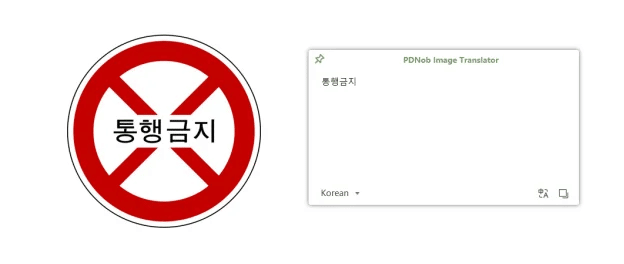2022 年 10 大免费在线韩语 OCR
已发表: 2022-12-14韩文 OCR是指使用 OCR 软件将基于图像的韩文文本转换为可编辑文本。 也就是说,可靠的韩语 OCR 程序在各种情况下都能派上用场,例如理解 K-pop 歌词、试图理解短篇小说或将其用于商业目的。
互联网上充斥着韩语图像翻译工具,选择最适合您需要的工具可能会让人望而生畏。 这就是为什么我们要介绍10 个最好的韩文 OCR 应用程序,它们可以从任何图像或扫描文档中提取韩文文本。
让我们开始吧!
如何用韩语扫描单词?
第 1 部分:适用于 Mac 和 Win 的 7 个最佳韩语 OCR(包括在线版)
- PDNob 韩语 OCR
- 记事本
- 杂技演员
- 微软Word
- 谷歌文档
- 正方体光学字符识别
- 预习
第 2 部分:适用于 Android 和 iOS 的 3 个最佳韩语 OCR
- 实时文本
- 谷歌照片
- 王牌扫描仪
第 1 部分:适用于 Mac 和 Win 的 7 个最佳韩语 OCR(包括在线版)
查看 2022 年最受追捧的七种韩语 OCR 及其优缺点。
1.PDNob 韩语 OCR
就用户友好性、准确性和一流的功能而言,可以说是最通用的韩语翻译应用程序。 PDNob 韩语 OCR 拥有数百万活跃用户,提供了一个非常简单的程序来执行 OCR。
由于它使用韩语 OCR 的内置屏幕截图功能,因此您无需下载在线图像来处理它们。 这也使您能够对文档的特定部分进行 OCR。 更重要的是,该程序允许用户一次性对大量扫描图像进行 OCR。
但大多数用户依赖 PDNob 韩语的原因是它在转换和翻译韩语文本方面的准确性很高。
优点:
- 高度准确的 OCR 结果。
- 用户无需下载图像进行 OCR。
- 它可以将韩语文本翻译成 100 种语言。
- 能够对 PDF、Word、PowerPoint 和网站页面进行 OCR。
- 带有内置翻译功能。
- 批量 OCR。
- 离线光学字符识别。
缺点:
- 您需要获得高级版本才能访问其所有功能。 否则,您每天只能免费使用 5 次。
看看使用这个功能丰富的工具是多么容易:
第 1 步:在您的计算机上安装程序并完成设置过程。
第 2 步:现在,激活屏幕截图功能。 为此,在 Windows 上按Ctrl + Alt + Z n,在 Mac 上按CMD + 1 。
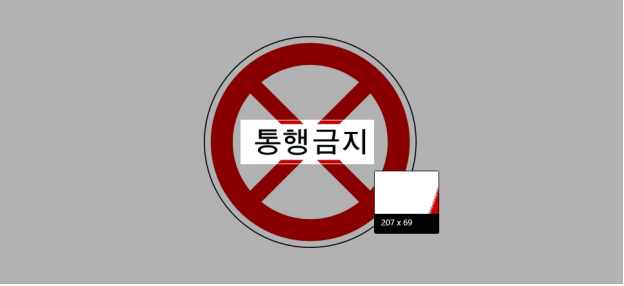
第三步:用鼠标对要OCR的文档进行截图。 PDNob 韩语 OCR 将自动扫描屏幕截图并为您提供可以编辑、复制或翻译的文本。
2.记事本
想要一个可以在 Mac 和 Windows 上毫不费力地从韩语到英语的 OCR 程序吗? 从 OneNote 获得帮助。 这款记笔记的免费软件使对保存在 PC 上的图像执行 OCR 看起来很简单。 它具有处理包含许多图像的文件中的特定图像的附加功能。
优点:
- 免费提供。
- 适用于 Mac 和 Windows。
- 它可以处理文件中的特定图像或所有图像。
缺点:
- 准确性达不到标准。
- 消耗大量时间。
下面是如何使用这个程序:
第 1 步:启动 OneNote 并转到“插入”>“图片” ,然后上传您的图片。
第2步:右键单击图像并点击从图片选项复制文本。
第 3 步: OneNote 将为您对图像进行 OCR 识别并提取其文本。 根据需要复制或编辑此文本。
3. 杂技演员
Adobe 这个名字在数字世界中无需介绍。 除了提供大量令人惊叹的实用程序外,它还是一款综合性的韩语翻译应用程序。 它提供了对扫描文档进行 OCR 的双重程序,但您需要购买其付费计划才能继续。
优点:
- 大量的编辑功能。
- 精度令人满意
缺点:
- OCR 在付费版本上可用,但非常昂贵。
- 它的界面非常精通技术。
要在 Adobe Acrobat 上使用韩语 OCR 功能,请按照以下步骤操作:
第 1 步:在 Adobe Acrobat 中打开图像并将其保存为 PDF 格式。
第 2 步:接下来,使用 Adobe Acrobat 打开同一个 PDF 文档。
第 3 步:它将 OCR 文件并将其转换为您可以轻松复制的可编辑文本。
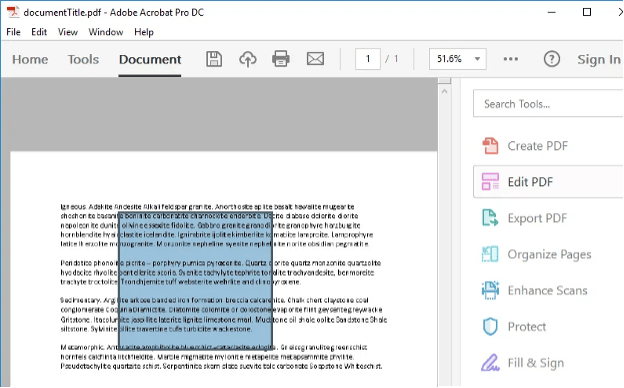
4.微软Word
Word 在 Mac 和 Windows 上均可用,是对存储在 PC 上的图像执行韩语 OCR 的最简单工具之一。 可以在同一个文件上编辑输出,这为您提供了更多便利。
优点:
- 适用于所有平台。
- 可以编辑同一文件中的文本。
- 一个用户友好的选项。
缺点:
- 用户需要先下载图像,然后才能对其执行 OCR。
- 不提取高精度的作品。
在 Word 上使用 OCR 功能非常简单。 要做到这一点:
第一步:将图片上传到一个空的Word文档中,并保存为PDF格式。
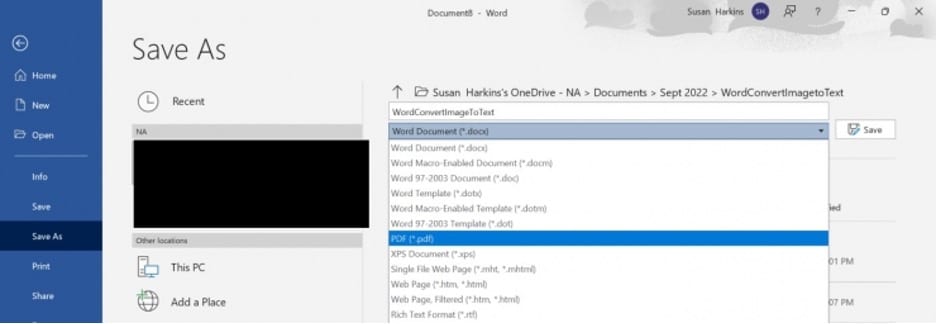
第 2 步:再次启动 Word 并打开最近保存的 PDF 文件。
第 3 步:当您收到以下通知时,单击确定。 Word 会自动将此 PDF 文件转换为可编辑的文本。
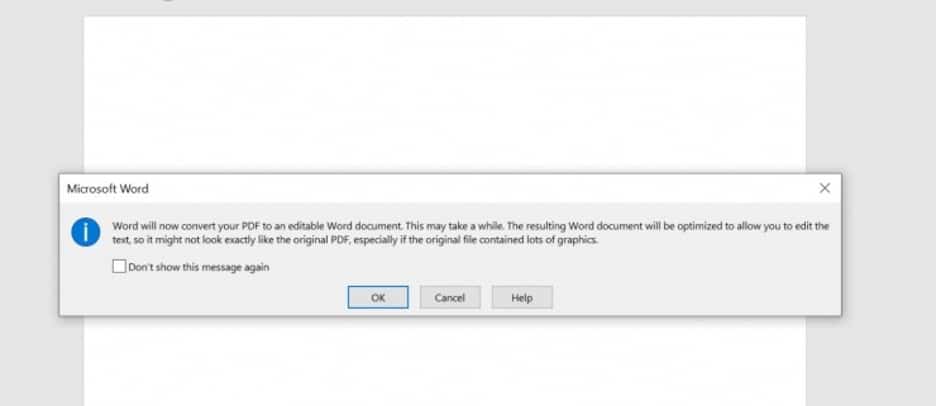

5.谷歌文档
任何不在石头下生活的人都已经熟悉 Google 文档及其显着功能。 但没有多少人知道它有一个内置的 OCR 工具,也可以作为可信的韩语翻译图片。
使用此在线服务,您可以轻松地对包含韩语文本的图像进行 OCR。
优点:
- 通用兼容性。
- 在所有平台上完全免费。
- 简单快速的 OCR
缺点:
- 它只能处理四种图像类型。
- 在转换后的文本中不显示项目符号、表格和其他重要的格式结构。
要将 Google 文档用于韩语 OCR,请按照以下步骤操作:
第 1 步:在您的网络浏览器上转到 Google 文档并登录。
第 2 步:点击New > File Upload ,然后上传所需的图像。
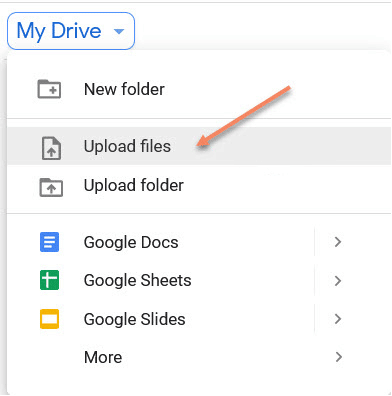
第 3 步:右键单击文档并点击打开方式 > Google 文档。
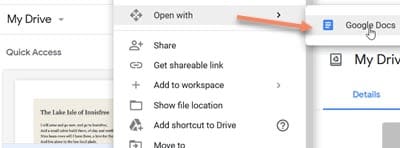
第 4 步:等到 Google Docs OCR 新文件上的图像。
6. 超正方体光学字符识别
一个开源的韩语图像翻译器,可以帮助您方便地从扫描图像中提取文本。 此外,它还能够将文本提取为多种格式,例如 TXT 或 HTML
就像大多数免费工具一样,Tesseract 也不保证高精度。 此外,它具有陡峭的学习曲线。 Tesseract 没有图形用户界面,因此非开发人员可能难以使用。
优点:
- 有几个保费计划。
- 支持多种流行语言。
- 它可以生成各种格式的输出。
缺点:
- 期待一些时间来熟悉它的界面。
- OCR 准确度因图像而异。
- 不支持 PDF 文档。
7.预览
预览是 macOS 的内置功能,主要帮助用户查看和编辑图像。 但是,它也是一个可靠的韩语翻译图片程序,您无需安装任何额外的工具或插件即可使用。
优点:
- 免费服务。
- 提供其他有用的功能,例如共享、使用 Google 搜索和翻译。
缺点:
- 仅适用于 Mac 用户。
- 准确性不是很好。
- 有限的共享选项。
下面是如何使用它:
第 1 步:在预览应用程序中打开图像。
第二步:点击工具栏中的选择,选择要提取的文本。
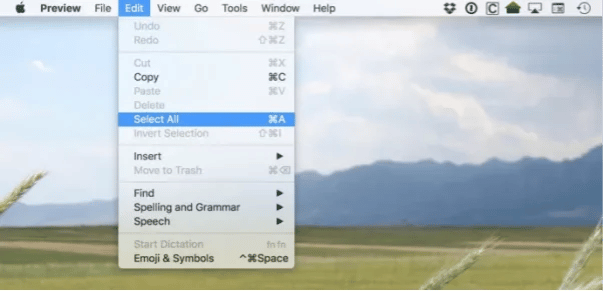
第 3 步:将文本复制粘贴到您想要的任何位置。
第 2 部分:适用于 Android 和 iOS 的 3 个最佳韩语 OCR
以下工具将帮助您在智能手机(Android 和 iPhone)上实施韩语 OCR。
8. 实时文本
Live Text 是 iOS 15 及更高版本中的高级实用程序。 当您在“照片”应用中打开图片或选择在线图片时,它会自动激活。 但是,只有 iPhone 用户可以使用韩语 OCR 的实时文本,因为它不适用于 Android 用户。
优点:
- 为 OCR 图像提供一键式程序。
- 其他功能,如查找、翻译、搜索网络或共享文本。
缺点:
- 仅适用于 iPhone 用户。
请按照以下步骤操作:
第 1 步:在“照片”应用或在线打开图像。
第 2 步:长按单词以激活实时文本功能。
第 3 步:您可以复制、编辑或翻译此文本。
9.谷歌相册
另一个高评价的韩国图像翻译器是谷歌相册。 这项服务在 Android 和 iOS 上都是免费的,这一事实使其对用户更具吸引力。
优点:
- 程序快速简便。
- 适用于所有平台。
缺点:
- Google Lens 会跳过许多您需要手动输入的字词。
请按照以下步骤操作:
第 1 步:在 Google 相册网站上登录您的帐户。
第 2 步:打开包含文本的图像。 单击从图像选项复制文本。
第 3 步。您会在屏幕右侧看到文本。
10.王牌扫描仪
我们列表中的最后一个韩文 OCR 程序是 Ace Scanner,它与上述其他工具具有同样的功能。 它可以对包括韩语和英语在内的 20 种流行语言进行 OCR。 但是,它仅适用于 Android 用户。
优点:
- 快速 OCR 程序。
- 便于使用。
缺点:
- 仍然不能产生高精度。
- 需要有效的互联网连接。
请按照以下步骤操作:
第 1 步:在您的 Android 手机上安装 ACE Scanner 并启动它。
第 2 步:将语言设置为韩语,然后上传图像或使用应用程序的相机扫描图像。
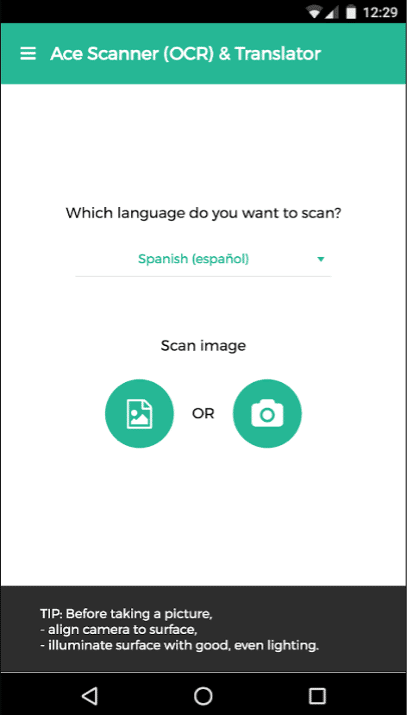
第 3 步:它将 OCR 图像并将文本转换为可编辑的形式。
包起来
这就是您需要了解的关于 2022 年一些最受信任的韩国 OCR 的全部信息。最好的是,所有用户都可以免费使用这些工具中的大部分——但是,它们的准确性可能会让您感到不舒服。
因此,如果您想要一个能够保证最佳准确性和闪电般速度的程序,那么请获取 PDNob Korean OCR。 使用此软件,对任何扫描文档执行 OCR 操作都触手可及。